小学四年级上册信息技术教案-全册(含教学计划)
文档属性
| 名称 | 小学四年级上册信息技术教案-全册(含教学计划) |  | |
| 格式 | doc | ||
| 文件大小 | 155.0KB | ||
| 资源类型 | 教案 | ||
| 版本资源 | 通用版 | ||
| 科目 | 信息技术(信息科技) | ||
| 更新时间 | 2021-09-07 18:48:46 | ||
图片预览

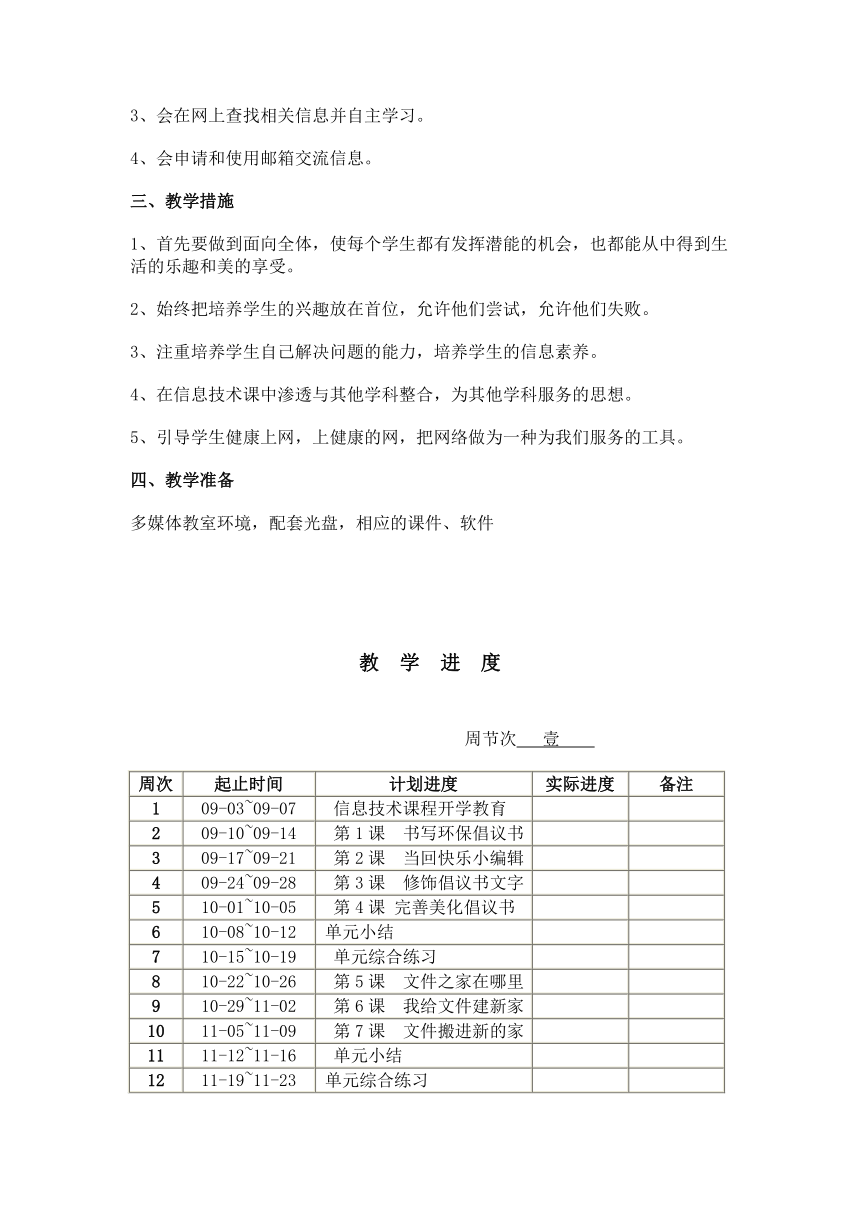
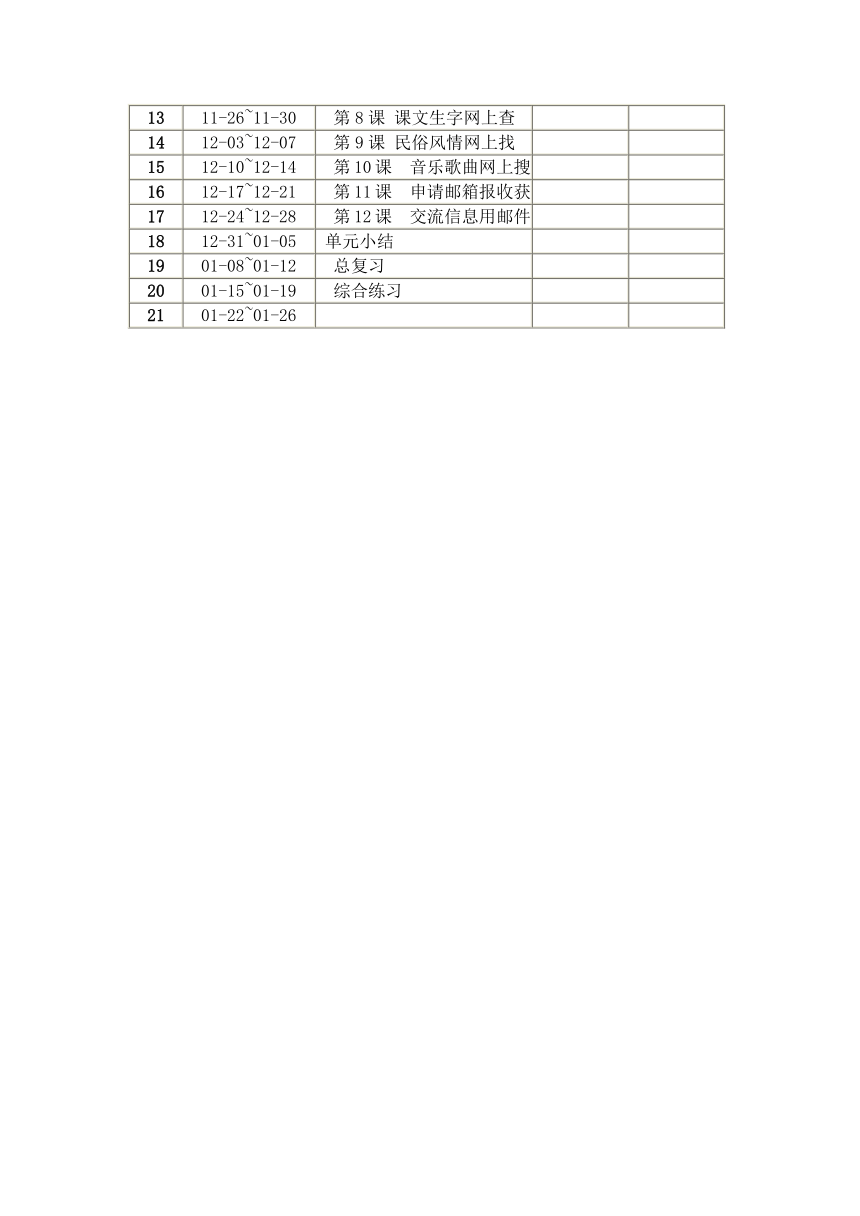
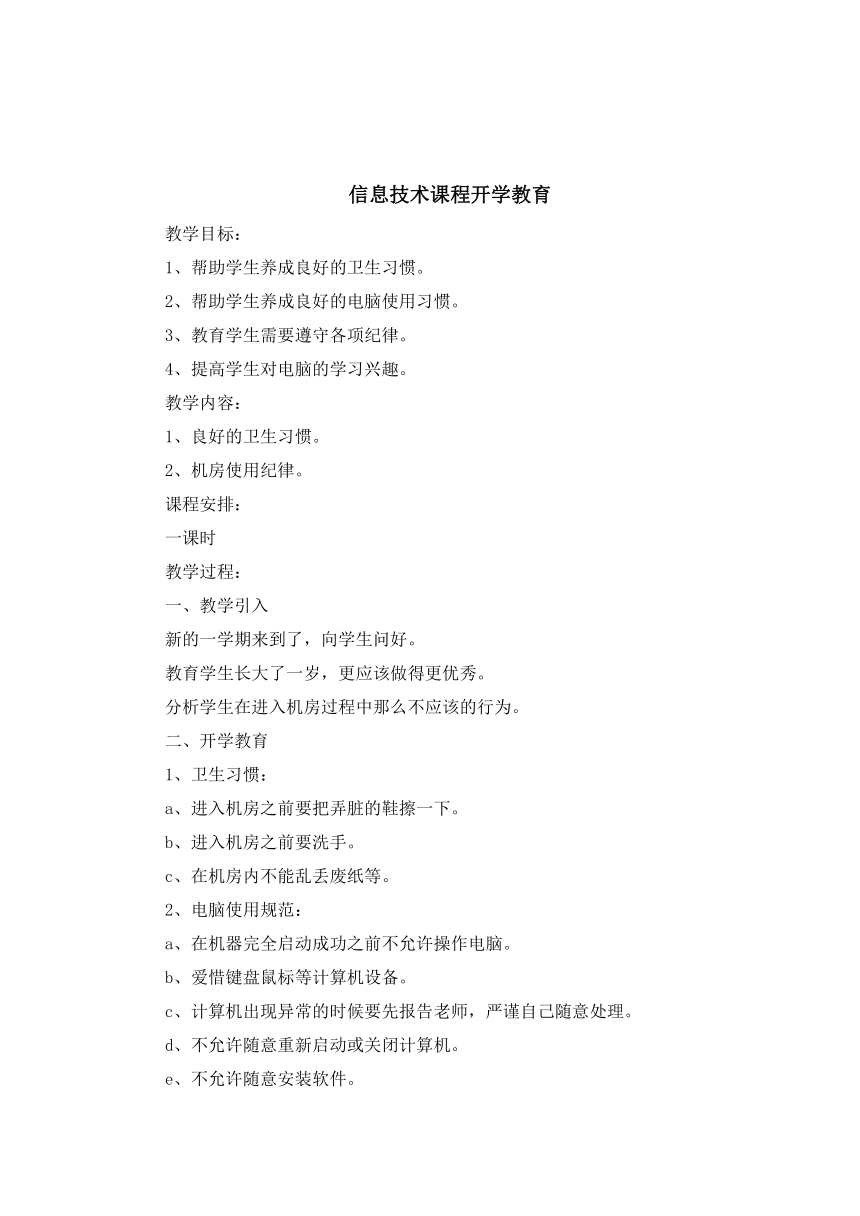
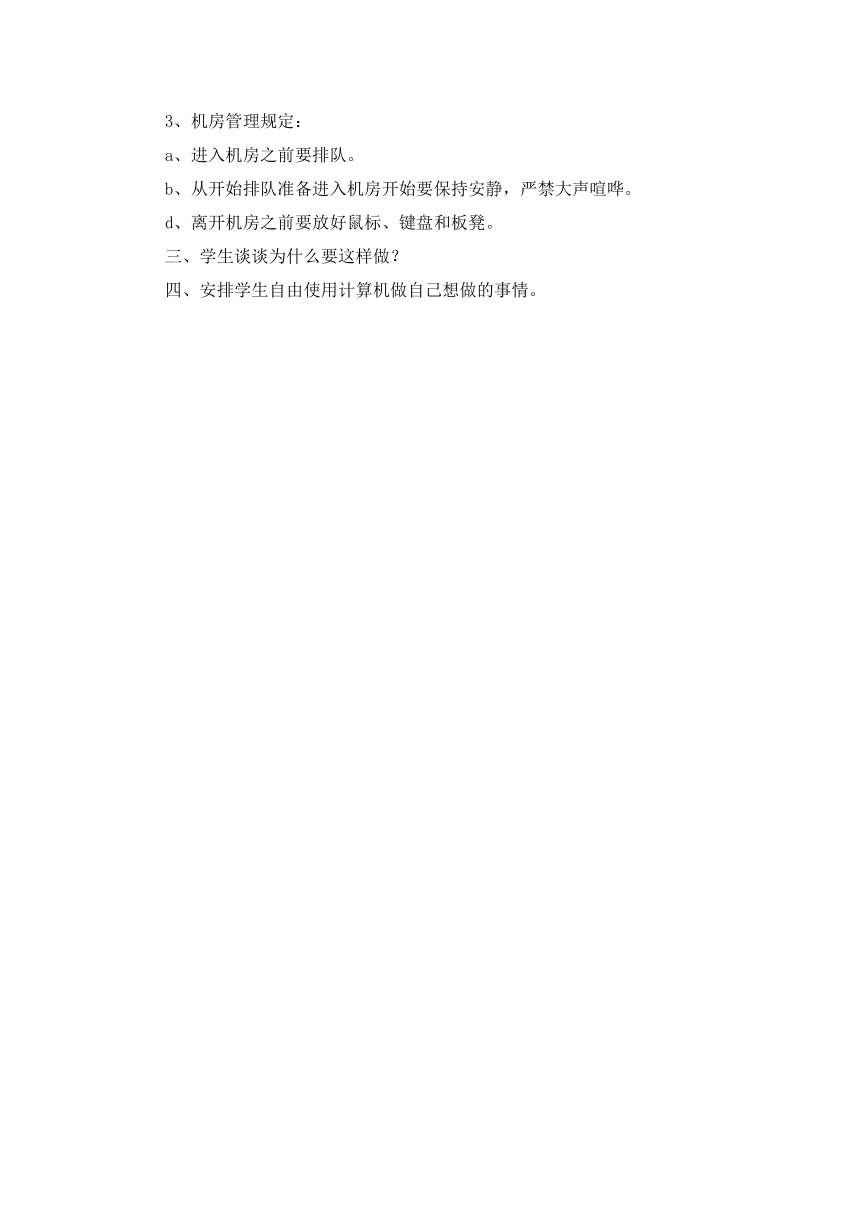
文档简介
实验小学信息技术四年级上册教案
教
学
计
划
第一学期???年级:
四年级???
科目:信息技术???
教师:
一、基本情况分析
1、学情分析
经过一年的信息技术课程的学习,班级学生对信息技术课程的兴趣程度差异很大,有的孩子家中有电脑或经常使用的对学习很感兴趣,有的孩子因为平时只有上课时间操作一下,时间跨度大,已遗忘,学习的兴趣有所减弱,学生间层次差距大。
2、教材分析
???
本册内容分为3个单元,分别为:班级环境齐关心,文件分类好整齐,网络资源助学习。
??
(1)、班级环境齐关心
???
本单元教材的主要内容是利用Word软件创建一份倡议书,并对倡议书的内容以及各式进行一定的修改,最终达到完善美化的效果。
???
教材的编写体现了以任务为驱动的思想,从学生自身发展的角度出发,围绕学生的身心健康这一主题来安排教学内容。本单元逐一学习在Word中插入和设置文字、段落格式;剪切、复制、粘贴相关内容等等。???
(2)、文件分类好整齐
???
本单元共3课,分别为:文件之家在哪里,我给文件建新家,文件搬进新的家。主要让学生学会怎样将文件分类管理,并养成良好的文件管理习惯。
???(3)、网络资源助学习
???
本单元内容为上网学习。让学生能够自主在网上查找所需材料和信息,并学会申请和使用邮箱,在邮件中交流信息。
二、教学目标
1、会用Word软件输入文字、并调整格式。。
2、学会合理的给文件分类。
3、会在网上查找相关信息并自主学习。
4、会申请和使用邮箱交流信息。
三、教学措施
1、首先要做到面向全体,使每个学生都有发挥潜能的机会,也都能从中得到生活的乐趣和美的享受。
2、始终把培养学生的兴趣放在首位,允许他们尝试,允许他们失败。
3、注重培养学生自己解决问题的能力,培养学生的信息素养。
4、在信息技术课中渗透与其他学科整合,为其他学科服务的思想。
5、引导学生健康上网,上健康的网,把网络做为一种为我们服务的工具。
四、教学准备
多媒体教室环境,配套光盘,相应的课件、软件
教
学
进
度
?????????????????????????????????????????????
周节次?
壹??
周次
起止时间
计划进度
实际进度
备注
1
09-03~09-07
?信息技术课程开学教育
?
2
09-10~09-14
?第1课?书写环保倡议书
?
?
3
09-17~09-21
?第2课?当回快乐小编辑
?
?
4
09-24~09-28
?第3课?修饰倡议书文字
?
?
5
10-01~10-05
?第4课
完善美化倡议书
?
6
10-08~10-12
单元小结
?
?
7
10-15~10-19
?单元综合练习
?
?
8
10-22~10-26
?第5课?文件之家在哪里
?
9
10-29~11-02
?第6课?我给文件建新家
?
?
10
11-05~11-09
?第7课?文件搬进新的家
?
?
11
11-12~11-16
?单元小结??
?
?
12
11-19~11-23
单元综合练习
?
13
11-26~11-30
?第8课
课文生字网上查
?
?
14
12-03~12-07
?第9课
民俗风情网上找
?
15
12-10~12-14
?第10课?音乐歌曲网上搜
?
?
16
12-17~12-21
?第11课?申请邮箱报收获
?
17
12-24~12-28
?第12课?交流信息用邮件
?
18
12-31~01-05
单元小结
?
?
19
01-08~01-12
?总复习
?
?
20
01-15~01-19
?综合练习
?
21
01-22~01-26
信息技术课程开学教育
教学目标:
1、帮助学生养成良好的卫生习惯。
2、帮助学生养成良好的电脑使用习惯。
3、教育学生需要遵守各项纪律。
4、提高学生对电脑的学习兴趣。
教学内容:
1、良好的卫生习惯。
2、机房使用纪律。
课程安排:
一课时
教学过程:
一、教学引入
新的一学期来到了,向学生问好。
教育学生长大了一岁,更应该做得更优秀。
分析学生在进入机房过程中那么不应该的行为。
二、开学教育
1、卫生习惯:
a、进入机房之前要把弄脏的鞋擦一下。
b、进入机房之前要洗手。
c、在机房内不能乱丢废纸等。
2、电脑使用规范:
a、在机器完全启动成功之前不允许操作电脑。
b、爱惜键盘鼠标等计算机设备。
c、计算机出现异常的时候要先报告老师,严谨自己随意处理。
d、不允许随意重新启动或关闭计算机。
e、不允许随意安装软件。
3、机房管理规定:
a、进入机房之前要排队。
b、从开始排队准备进入机房开始要保持安静,严禁大声喧哗。
d、离开机房之前要放好鼠标、键盘和板凳。
三、学生谈谈为什么要这样做?
四、安排学生自由使用计算机做自己想做的事情。
第一课
书写环保倡议书
教学目标:
1、掌握特殊符号的插入与保存文件。
2、通过学习,使学生弄懂“Word”文字软件的窗口组成,能熟练输入内容,并学会保存。
3、养成做事要有计划和打算的习惯,考虑问题要全面,要有准备地去做每一件事,养成严谨,科学的做事态度,养成及时保存文件的习惯。
教学重点:
1、认识Word文字软件。
2、能够熟练输入内容
教学难点:
1、使用Word文字软件与记事本操作程序的区别。
2、倡议书的书写方法。
教学准备:
课前教师机和学生机Word软件安装。
教学过程:
(一)导入
师:同学们,我们现在已经是四年级学生,我们在学习的同时,还要合理分配课余时间,要会利用时间,我们应该给自己制订一个课余计划,这样才能充分利用课余时间。
倡议书组成:倡议名称——倡议目的——倡议内容——倡议人和日期。
(二)学生制订倡议书
1、请学生用笔在纸上制订自己的倡议书
2、教师加以指导,提醒学生注意格式。
(三)进入WORD文字软件
1、运行软件
方法一:单击开始——所有程序——WORD——WORD文字。
方法二:双击桌面WORD文字软件。
2、认识WORD软件
菜单栏、工具栏、滚动条光标
3、WORD文字软件与记事本软件进行比较,找出不同与相同处。
(四)输入文件名称并保存
1、将输入法切换到“拼”或“智能ABC”。
2、在编辑区输入文件名称
。
3、保存文件:为了下次能继续输入内容一定要及时保存。
选择文件——保存——选择E盘——建立文件夹——再将文件保存到文件夹内。
4、保存好后试着打开文件。
(五)打开文件,输入内容
1、打开文件。
方法一:我的电脑——E盘——文件夹。
方法二:打开WORD文字——文件——打开E:文件夹——文件。
2、输入内容。
A、将光标移到文字末端,单击回车另起一行。
B、先只输入文字计划。
(六)插入符号
1、将光标移到计划内容的开始。
2、选择插入——符号命令——弹出“符号”对话框——选择字体——选择插入合适的符号插入。
(七)作品展示,评价
1、请学生在评价表中给小人添加对应的表情,先自我评价。
2、选择若干作品展示出来进行集体评价,教师给予评价。
3、邻近的同学给予相互的评价。
(八)评一评
板书设计:
输入计划内容
认识Word软件——输入倡议书——保存倡议书
第二课
当回快乐小编辑
教学目标
1、知识目标
掌握对文档进行修改的一般方法。
2、技能目标
通过本课的学习,使学生学会打开文件,选中文字,插入文字,删除文字和换行的方法。
3、情感目标
培养学生全面考虑问题的习惯,养成做事严谨科学态度,掌握“先选定,后操作”的操作习惯。
教学重难点
1、选定文字,删除文字。
2、认识操作前要选定的重要性。
教学过程
第一阶段:复习导入
展示上节课的作品,找出其中不合理的地方,并加以分析,从而导入本课知识点。
第二阶段,教师讲解,演示
一、添加内容-输入内容
1、运行Word软件。
2、文件-打开-文件我的倡议书。
3、将鼠标指针移到要插入内容的地方并“单击”。
4、输入需要插入的内容。
5、保存文档。
二、修改文字-删除错误文字-输入正确文字
1、使用Backspace或Delete键,删除错误文字。
2、输入正确文字。
3、保存文档。
4、关闭Word软件。
第三阶段,学生练习,教师巡视
1、修改自己的倡议内容。
2、修改古诗,教师下发相应的素材。
第四阶段、小结点评
1、添加或修改文字,可遵循以下顺序。
2、选定位置。
添加内容-输入内容。
修改文字-删除错误文字-输入正确文字。
3、展示优秀作业,指出共同问题,师生解决。
第三课
修饰倡议书文字
教学目标
1、知识目标
学会多种方法选定文字、移动文字、复制文字。
2、技能目标
通过教师分析和演示计划顺序调整的操作过程,指导学生自己练习,在练习过程中熟念掌握移动、复制操作的方法,并掌握其它选定文字的方法和技巧。
3、情感目标
培养学生的时间观念,养成严谨、科学的态度,继续派样“先选定,后操作”规范的操作习惯。
教学重难点
1、选定行、段及全文的方法。
2、文字的移动与复制操作。
教学难点
文字的移动操作。
课时安排:1课时
教学过程
一、导入
引出课题,修饰倡议书文字。
二、新授,教师讲解示范
1、选定文字
根据“先选定,后操作“的原则,将需要调整位置的一处文字先选定。
(选定多行文字,可以在选择一行的基础上,按住鼠标左键,向下拖动,将多行文字选中)。
2、调整顺序
文字选定后,用“移动”操作进行两处文字的顺序调整。
剪切
-粘贴。
三、完成试一试
打开文档环保倡议书,仔细检查倡议书顺序,并加以调整,保存修改后的结果。
四、体验、深化
1、教师发送作业。
2、要求:根据逻辑关系,调整句子顺序。
3、学生操作。
五、点评
1、展示优秀作业。
2、师生共同解决典型问题。
第四课
完善美化倡议书
教学目标:
1、知识性目标
掌握修饰文字字号、字体、字形、颜色以及字符间距等其他格式的操作方法。
2、技能性目标
通过教师演示和学生练习,在掌握文字美化基本技能的基础上,能够使颜色搭配合理、字号大小搭配适当。
3、情感目标
注重对学生审美观的培养;注重学生的个性发展;继续培养学生“先选定,后操作”的操作习惯。
教学重难点:
1、教学重点
(1)文字字体、字号的设置方法;字号的表示方法及大小比较。
(2)文字颜色的设置方法。
(3)字符间距的设置方法;通过“字体”对话框美化文字的方法。
2、教学难点
(1)对文字进行合理的美化。
(2)各种文字格式的搭配。
课时安排:一课时,教师讲解时间约15分钟,学生操作时间约25分钟。
教学方式:教师利用教学软件进行讲解、演示,学生进行自主性研究学习。
教学过程
第一阶段:导入新课
导入新课——创设情境,激发兴趣
(1)屏幕投影:未美化“环保倡议书”与美化后“环保倡议书”对比画面。教师活动:
提问:两种不同的效果体现在哪些方面?
学生活动:观察、小组讨论,选出代表学生发表观察结果:
学生1:字的大小粗细颜色不同,教师点评。
学生2:字与字间的距离不一样,教师点评。
学生3:字的位置不同,教师点评。
学生4:……,教师点评。
第二阶段:自主学习
打开E:\中“环保倡议书”一文,根据老师演示的步骤,尝试进行设置、美化。
教师巡视,解决部分学生问题,并对突出问题进行记录。
第三阶段:教师讲解
展示学生设置的优秀作品,激励学生的学习兴趣,并针对本课重要知识点,以及刚才同学们操作过程中的一些细节问题进行点评。
1、打字时的正确坐姿最重要。有些同学平时进行单独打字训练时,都能够注意正确的打字习惯,可是在操作时,就忘记了,一定要记住。相信同学们都会养成良好的习惯的。
2、操作时一定要先选中文字,养成一个良好的习惯。
4、段前空两格时击空格键是不正确的。
5、要注意养成随时保存的好习惯。
第四阶段:协作学习
选出每小组的小老师若干名,即先完成的同学,小老师协助老师帮助本组内学习有困难的同学完成操作作业,最后我们将比一比哪个小组的完成速度最快,效果最好。
教师巡视指导(并选出最好或最快的小组)。
第五阶段:评一评
根据本课的学习情况,给自己打分。
第一单元小结
教学目标:
对本单元所学知识进行简单回顾。
课时安排:
1课时
教学设计:
(略)
第一单元综合练习
教学目标
1、掌握文字选定的基本操作;
2、掌握复制与移动的操作;
3、深刻理解“先选定、后操作”的规范;
4、学会文字格式与段落格式的修饰。
课时:1课时
教学过程
1、教师发送文本文件《收集废弃饮料瓶计划》;
2、学生操作,教师巡视;
3、作业要求:利用所学的知识编辑、美化文章;
4、作品交流,展示;
5、小结。
第五课
文件之家在哪里
教学目标
1、了解文件和文件夹的概念及其关系、文件名的构成、文件的扩展名。
?
2、了解文件的类型、大小、修改日期等属性,认识几种最常见的文件类型。
?
3、理解窗口中文件的查看方式、排列顺序。
?
4、使用Windows
XP系统的搜索功能搜索文件。
教学过程
一、情境导入
1、提出问题:你去过商场吗?商场里的商品多不多,要找到所需的商品难不难?为什么?假如把它们放乱,会怎样?
2、设计一个小游戏,比如,教师准备一些写有字的卡片,杂乱无章地摆放,让学生从中找出一张,计时。再将它们按一定的顺序摆放,让学生从中找出一张?计时。
3、引导学生讨论哪种情况下好找一些?为什么??
4、你们的电脑里有哪些文件资料?都保存在什么地方?有什么好看的、好听的?能展示给大家看看吗??
?
二?学习指导
1、指导学生打开“我的资料”文件夹窗口?提示学生单击后退、前进按钮?体会其作用。
2、指导学生改变查看方式查看图片。
3、指导学生改变文件的排列顺序。
4、引导学生进行思考:何种情况下选择缩略图?什么情况下选择详细信息??
5、教师设计一个小游戏,告诉学生:电脑里有一个文件,只知道文件名,但不知道在什么地方,能不能找到??
6、指导学生搜索文件,体会搜索文件的作用。
?
三?动手实践
1、指导学生继续完成“学一学”的操作任务。
2、指导学生试着完成“做一做”的操作任务。
3、巡视、监督、辅导有困难的学生。
4、提醒学生相互帮助。
?
四?学习指导
1、人有姓名,文件也有名称。请同学们观察电脑中的文件,看一下文件名的格式是什么??
2、文件有大有小,如何表示文件大小呢?请同学们观察电脑中的文件,它是如何表示大小的??
3、讲解表示文件大小的单位,要求学生观察各个磁盘的大小。
?
五?交流体会
引导学生交流本课的学习内容如查看方式有几种?如何搜索文件等、文件名、文件大小等问题。
?
六?课堂小结
这节课,你们学会了什么?
第六课
我给文件建新家
一、教材分析
本课是这一单元中内容最少的一课,在单元内部起到承上启下的作用,为下一课的文件移动做好准备。
二、课前准备
1、资料准备
将本课的教学素材发放到学生电脑的D盘中。
2、教学环境
多媒体机房。
3、对学生的要求
掌握打开文件夹的操作?能够快速准确地打开文件夹窗口。
三、教学目标
1、知识与技能
?
了解文件类型及其与扩展名之间的关系,
认识几种常见的文件类型,理解文件夹与文件的关系。
2、过程与方法
?
通过老师的引导和学生自己的体验,养成良好的信息管理习惯,将信息资源管理的理念用于学习和生活中。
3、情感态度与价值观
?
养成利用信息技术促进学习和改善生活的意识和态度,引导学生积极、健康地使用信息技术。
四、教学重、难点
1、教学重点
?
了解文件夹的概念及其与文件的关系,了解文件的类型。
2、教学难点
?
认识几种最常见的文件类型。
五、教学过程
1、导入新课
多数文件都有扩展名,那么扩展名的作用是什么呢?
2、创建文件夹
创建文件夹的方法有很多种,窗口的左侧有一个“常见任务”窗格,单击其中的“创建一个新文件夹”即可,还可以用另外一种方法:单击右键,使用快捷菜单也可以。
指导学生对文件进行重命名:?
(1)、用鼠标选择中文输入法?
(2)、选择文件重命名命令?
3、输入文件名。
在此过程中要强调不能更改文件的扩展名。
六、知识扩展
1、文件和文件夹的命名规则
2、文件的搜索
3、文件的关联
4、文件的图标
5、常见的文件类型
第七课
文件搬进新的家
教学目标
1、学会建立新文件夹。
2、学会移动、删除文件。
3、掌握回收站的操作方法。
4、通过组织文件管理活动,学会管理自己的文件夹。
5、建立自主探究回收站的相关操作,提高自己的信息素养,养成良好的信息道德。
6、认识文件管理的作用,养成良好的计算机文件管理习惯。
教学重点和难点:
1、重点:移动、删除文件:根据需要按一定方式管理自己的文件和文件夹;
2、难点:建立新文件夹、回收站的操作。
教学过程:
一、创设情境,引入新课
师:电脑里面的文件类型很多,如果不分类会很麻烦,我们要学会如何整理文件。同学们想学习吗?
二、新授
1、文件排排队
文件这么多堆在一起很乱,我们如何给文件排队呢?
(学生交流后汇报)
师总结:要快速地将相同类型的文件排好队,我们可以单击“查看”菜单,指向“排列图标”后单击“类型”,文件夹中的文件就乖乖地排好了。我们也可以在文件夹的空白处单击鼠标右键,在弹出的快捷菜单中指向“排列图标”,再单击“类型”。(教师边讲解边操作,结束后出示操作步骤)
2、新建文件夹
师:我们要帮懒羊羊给不同类型的文件安上新家,将它们分类管理,该怎么办呢?需要建立哪些文件夹?
师:请一位同学上来演示。(老师介绍新建“文字”文件夹的方法。)
新建“文字”、“图片”、“音乐”三个文件夹。
3、移动文件
师:电脑里面的文件被我们分成了三个“小家”,怎样才能将这些文件搬进它们各自的新家呢?(学生边演示,教师边指导。)
师:这样一个一个的拖,觉得麻烦吗?有没有一个更快的方法呢?(教师示范选中多个文件的方法)
4、删除垃圾文件
师:文件虽然变得整整齐齐,井然有序,但是有一个文件我们不想要,想请同学们删除掉,怎样才能删除没用的文件呢?(学生演示删除文件的方法)
5、还原文件
师:如果我们误删了刚才的文件,怎么办呢?(生探究操作还原文件和清空回收站的方法,师指导)
三、总结
我们不能随意删除别人或自己电脑中的文件,删除前要确认是无用的文件,否则有可能会危害计算机系统,影响计算机的正常操作。让我们一起做一个细心谨慎的好孩子。
第二单元小结
教学目标:
对本单元所学知识进行简单回顾。
课时安排:
1课时
教学设计:
(略)
第二单元综合练习
教学目标:
新建文件夹,给文件正确分类。
课时:1课时
教学过程:
1、将本节课需要的素材(包括文本、图片、音乐类文件)发送到学生电脑D盘中。
2、学生新建三个文件夹,分别取名为文本文件、图片文件、音乐文件,再将给定的素材文件正确的放到三个文件夹中,以达到正确分类的目的。
3、学生独立完成,师巡视指导。
4、学生交流方法,展示作业。
5、小结。
第八课
课文生字网上查
教学目标:
1、学会浏览网页。
2、学会在网上查找自己所需的材料。
3、学会用“在线新华字典”、“网上成语词典”等网上学习软件查课文、生字。
教学重难点:
重点:学会浏览网页,在网上查阅自己所需材料。
难点:学会用“在线新华字典”、“网上成语词典”等网上学习软件查课文、生字。
教学过程:
一、创设情境:
同学们在学习中经常会遇到一些不认识的生字以及不懂的成语,我们除了在字典中查阅这些信息外,还可以在网上查询,有时在网上查阅资料更方便、快捷,同学们想学习吗?
二、新课教学:
1、认识什么是浏览器。
2、介绍常用的几种浏览器。
3、教师示范在浏览器中查阅信息。
4、介绍“在线新华字典”、“网上成语词典”等学习软件的功能及操作方法。
(教师演示,指导学生操作)
5、介绍“搜索引擎”
百度、搜狗、谷歌、雅虎等
6、教学用搜索引擎查找自己所需的材料。
(教师演示,学生交流汇报想法)
三、课堂总结。
今天你学会了什么?
第九课
民俗风情网上找
教学目标:
1、了解什么是“百度图片”搜索。
2、了解什么是“百度知道”搜索。
教学重点:
1、让学生掌握使用“百度图片”进行搜索信息的方法。
2、让学生掌握利用“百度知道”进行搜索信息的方法。
教学难点:
1、能根据实际需要,提炼有效关键词,查找所需的图片及文字。
2、网页上图片的保存方法。
教学过程:
一、激趣提问:
引入新课:我国是一个多民族国家,各民族在饮食、传统节日等方面各不相同。请同学们观看所示图片,回答图片中表达的是哪个民族的哪个传统节日?
(学生回答:傣族泼水节。)
问题引入:同学们想不想利用因特网搜索更多表现傣族传统节日的图片?今天我们给同学们介绍“百度”这个搜索新“朋友”,让它帮我们搜索信息。
二、教学新课:
1、使用“百度图片”,搜索傣族传统节日图片。
请同学们打开“百度图片”网页,提炼所要搜索信息的关键词并输入关键词搜索图片资料。
提炼关键词“傣族传统节日”。
利用因特网搜索傣族传统节日图片资料。
2、自主实践学习新知
巡视学生,辅导学生,分析搜索方法。
完成的学生举手示意,展示搜索结果。
师:为方便以后学习、欣赏,需要将网页中的图片保存到电脑中。
师演示网页中图片的保存方法,保存网页中打开的图片到“图片收藏”文件夹中。
师生共同总结使用“百度图片”搜索、保存图片资料的方法。
3、实践交流巩固新知
问题展开:自古就有“南宣北合”的说法,宣城是个典型的江南名邑,人杰地灵,旅游风景名胜数不胜数,你了解宣城的旅游景点吗?
组内学生互相交流搜索方法,分享搜索结果。
指导学生完成搜索任务,分析搜索方法。
自主完成搜索任务。
组内交流搜索方法,分享搜索结果
三、课堂小结。
回顾本节课所学内容。
第十课
音乐歌曲网上搜
教学目标:
1、学会利用百度网站搜索MP3音乐的方法。
2、掌握在网上下载MP3音乐的方法。
3、学会播放MP3音乐。
教学重点与难点:
重点:利用百度网站搜索MP3音乐;在网上下载MP3音乐。
难点:在网上下载MP3音乐;播放MP3音乐。
教学过程:
一、新课导入:
欣赏音乐《让我们荡起双桨》
大家觉得这首歌曲好听吗?这首歌,老师是从网上下载的,你们想学习从网上下载歌曲吗?
二、新课教学:
1、搜索歌曲:
要在网上下载音乐我们还是可以借助百度网站,在百度网站上有一个专门的MP3栏目,通过它我们就可以找到自己想要的音乐了。(边讲解边演示)
你能通过百度网站找到你自己想要的MP3音乐吗?
提示学生可以参考书,可以小组交流,可以自己操作实践。
学生反馈,请学生演示搜索过程
提醒学生关注音乐格式的选择、关键字的正确输入
2、下载MP3音乐
引导学生关注搜索到的音乐列表,看一看文件的大小、链接速度等参考选项。
让学生学会选择合适的资源进行下载。
教师演示下载方法。
学生尝试下载。
提示学生注意保存位置
学生自学“知识屋”
小组相互检查保存是否成功
3、练一练
在网上下载自己喜欢的音乐
小小音乐欣赏会
学生推荐一首自己喜欢的音乐,先说说喜欢它的理由,然后全班一起欣赏
三、课堂总结:
网络上的资源是非常丰富的,今天我们学习了如何通过网络下载并播放MP3音乐,为我们的学习生活增添了很多乐趣。网络上还有一些其他格式的音乐,下载音乐也有一些注意事项。在老师给大家提供的阅读资料中有这些内容的介绍,有兴趣的话大家可以阅读一下。
第十一课
申请邮箱报收获
教学目标:
1、了解什么是电子邮件。
2、通过申请免费电子邮箱的实践活动,让学生体验申请电子邮箱的一般过程和方法。
教学重点与难点:
重点:学会申请免费电子邮箱。
难点:了解申请电子邮箱的方法。
教学过程:
一、创设情境,导入新课。
1、引语:同学们,大家好,逢年过节,你们想用什么方法来向同学、朋友和亲人送去你的祝福呢?
学生回答:(打电话、写信、电报、发短信等)
2、展示一份精美的电子贺卡,提出问题:如果我想把这贺卡通过网络传给我远方的老师,应该怎么做?
学生欣赏贺卡回答教师的提问
(引出新课:申请一个免费电子信箱)
二、准备学习,以旧引新。
1、你们知道什么是电子邮箱吗?
出示:网络服务提供商(如新浪、搜狐、网易)在它的邮件服务器上为我们提供的一定大小的存储空间,即硬盘上的一个文件夹。
2、(讲解)电子邮箱地址的格式:
用户名@提供电子邮箱的网站名
3、打开网页:如何打开baidu网站?(复习旧知)
三、师生合作,探讨新知。
1、提出任务:拥有一个属于自己的网上“邮箱”。
讨论:哪里可以申请到免费的电子邮箱?(肯定有许多学生会说出几个大型门户网站。)然后教师向学生展示国内几个著名的中文电子邮件网站。
2、教师以在126上申请免费的电子邮箱为例演示申请过程学生观看教师演示,注意观察操作步骤:
(1)在IE“地址栏”中输入“www.”,进入“126邮箱”主页。
(2)单击“注册”按钮,进入“用户注册”页面。
(3)按照网站的要求,在相应的栏目中填写相关信息。
(4)全部填好检查无误后,单击“完成”按钮。
(5)如果填写信息有误,会出现一个提示信息,提示你哪些地方的信息需要修改。
学生分组实践操作,可以自主探索,并相互交流。
3、教师指导让学生自己申请邮箱,教师巡视,发现问题,及时个别辅导解决。
4、申请完后,教师提问:在申请电子邮箱的时候,有哪些需要注意的地方?或你在操作时有哪些出错的地方?请一个学生通过广播演示讲解注册过程,请不成功的同学仔细观察,自已不成功的原因在哪?同时,提问:(1)为什么注册条款必须选择同意?使学生知道注册条款其实就是126对注册用户正确使用电子邮箱签订的协议,必须遵守,所以,在注册条款下必须选择“我同意”选项,否则不能申请。教育学生要健康使用网络资源与他人友好交流。(2)提示学生在填写会员名和密码时要仔细阅读填写要求,用户名和密码要便于记忆。注册成功后,要记下自己的邮箱地址。然后鼓励注册不成功的学生修改注册信息,直到成功注册。
四、课堂总结。
今天你学会了什么?
第十二课
交流信息用邮件
教学目标:
1、学会接收、阅读别人的邮件,会下载邮件的附件,并能快速地回复别人的邮件。会删除不要的邮件。
2、注意网络安全。
二、教学重点与难点:
重点:学会接收、回复、删除电子邮件。
难点:学会下载电子邮件的附件。
教学过程:
一、导入
当同学们给自己发了一封电子邮件,可以打开电子信箱,接收并阅读邮件,是可以及时回复电子邮件,对邮件中的相关内容进行答复。
二、新授
1、阅读邮件
要想知道同学发给你的电子邮件的内容,需要用自己的用户名和密码打开信箱,接收并阅读邮件的内容。
(1)进入网站:http://www.登陆自己的电子信箱。
(2)阅读电子邮件的内容并下载邮件的附件。
【注意】有新电子邮件时,要先看看发件人和邮件主题,再决定是否打开,不要轻易打开来历不明的邮件,防止计算机病毒的袭击。
2、回复邮件
阅读完邮件后,可以马上回复邮件,再回复邮件中会自动填写邮件的发送地址和主题。
【注意】通过回复电子邮件,不需要再输入对方的电子信箱地址,甚至连邮件的主题都可以不输入。
3、删除邮件
在使用电子信箱的过程中,将会产生一些垃圾的邮件和过期无用的电子邮件,由于信箱的容量有限,必须及时将这些邮件删除。
(1)进入网站
http://www.
登陆到自己的电子信箱
(2)选中要删除的电子邮件,单击【确定】按钮
三、学生练习
1、请在接收到的电子邮件后,阅读邮件的内容(如果有附件,要将附件保存到自己的计算机中)
2、认真阅读电子邮件内容后,对邮件进行回复。
四、小结点评。
教
学
计
划
第一学期???年级:
四年级???
科目:信息技术???
教师:
一、基本情况分析
1、学情分析
经过一年的信息技术课程的学习,班级学生对信息技术课程的兴趣程度差异很大,有的孩子家中有电脑或经常使用的对学习很感兴趣,有的孩子因为平时只有上课时间操作一下,时间跨度大,已遗忘,学习的兴趣有所减弱,学生间层次差距大。
2、教材分析
???
本册内容分为3个单元,分别为:班级环境齐关心,文件分类好整齐,网络资源助学习。
??
(1)、班级环境齐关心
???
本单元教材的主要内容是利用Word软件创建一份倡议书,并对倡议书的内容以及各式进行一定的修改,最终达到完善美化的效果。
???
教材的编写体现了以任务为驱动的思想,从学生自身发展的角度出发,围绕学生的身心健康这一主题来安排教学内容。本单元逐一学习在Word中插入和设置文字、段落格式;剪切、复制、粘贴相关内容等等。???
(2)、文件分类好整齐
???
本单元共3课,分别为:文件之家在哪里,我给文件建新家,文件搬进新的家。主要让学生学会怎样将文件分类管理,并养成良好的文件管理习惯。
???(3)、网络资源助学习
???
本单元内容为上网学习。让学生能够自主在网上查找所需材料和信息,并学会申请和使用邮箱,在邮件中交流信息。
二、教学目标
1、会用Word软件输入文字、并调整格式。。
2、学会合理的给文件分类。
3、会在网上查找相关信息并自主学习。
4、会申请和使用邮箱交流信息。
三、教学措施
1、首先要做到面向全体,使每个学生都有发挥潜能的机会,也都能从中得到生活的乐趣和美的享受。
2、始终把培养学生的兴趣放在首位,允许他们尝试,允许他们失败。
3、注重培养学生自己解决问题的能力,培养学生的信息素养。
4、在信息技术课中渗透与其他学科整合,为其他学科服务的思想。
5、引导学生健康上网,上健康的网,把网络做为一种为我们服务的工具。
四、教学准备
多媒体教室环境,配套光盘,相应的课件、软件
教
学
进
度
?????????????????????????????????????????????
周节次?
壹??
周次
起止时间
计划进度
实际进度
备注
1
09-03~09-07
?信息技术课程开学教育
?
2
09-10~09-14
?第1课?书写环保倡议书
?
?
3
09-17~09-21
?第2课?当回快乐小编辑
?
?
4
09-24~09-28
?第3课?修饰倡议书文字
?
?
5
10-01~10-05
?第4课
完善美化倡议书
?
6
10-08~10-12
单元小结
?
?
7
10-15~10-19
?单元综合练习
?
?
8
10-22~10-26
?第5课?文件之家在哪里
?
9
10-29~11-02
?第6课?我给文件建新家
?
?
10
11-05~11-09
?第7课?文件搬进新的家
?
?
11
11-12~11-16
?单元小结??
?
?
12
11-19~11-23
单元综合练习
?
13
11-26~11-30
?第8课
课文生字网上查
?
?
14
12-03~12-07
?第9课
民俗风情网上找
?
15
12-10~12-14
?第10课?音乐歌曲网上搜
?
?
16
12-17~12-21
?第11课?申请邮箱报收获
?
17
12-24~12-28
?第12课?交流信息用邮件
?
18
12-31~01-05
单元小结
?
?
19
01-08~01-12
?总复习
?
?
20
01-15~01-19
?综合练习
?
21
01-22~01-26
信息技术课程开学教育
教学目标:
1、帮助学生养成良好的卫生习惯。
2、帮助学生养成良好的电脑使用习惯。
3、教育学生需要遵守各项纪律。
4、提高学生对电脑的学习兴趣。
教学内容:
1、良好的卫生习惯。
2、机房使用纪律。
课程安排:
一课时
教学过程:
一、教学引入
新的一学期来到了,向学生问好。
教育学生长大了一岁,更应该做得更优秀。
分析学生在进入机房过程中那么不应该的行为。
二、开学教育
1、卫生习惯:
a、进入机房之前要把弄脏的鞋擦一下。
b、进入机房之前要洗手。
c、在机房内不能乱丢废纸等。
2、电脑使用规范:
a、在机器完全启动成功之前不允许操作电脑。
b、爱惜键盘鼠标等计算机设备。
c、计算机出现异常的时候要先报告老师,严谨自己随意处理。
d、不允许随意重新启动或关闭计算机。
e、不允许随意安装软件。
3、机房管理规定:
a、进入机房之前要排队。
b、从开始排队准备进入机房开始要保持安静,严禁大声喧哗。
d、离开机房之前要放好鼠标、键盘和板凳。
三、学生谈谈为什么要这样做?
四、安排学生自由使用计算机做自己想做的事情。
第一课
书写环保倡议书
教学目标:
1、掌握特殊符号的插入与保存文件。
2、通过学习,使学生弄懂“Word”文字软件的窗口组成,能熟练输入内容,并学会保存。
3、养成做事要有计划和打算的习惯,考虑问题要全面,要有准备地去做每一件事,养成严谨,科学的做事态度,养成及时保存文件的习惯。
教学重点:
1、认识Word文字软件。
2、能够熟练输入内容
教学难点:
1、使用Word文字软件与记事本操作程序的区别。
2、倡议书的书写方法。
教学准备:
课前教师机和学生机Word软件安装。
教学过程:
(一)导入
师:同学们,我们现在已经是四年级学生,我们在学习的同时,还要合理分配课余时间,要会利用时间,我们应该给自己制订一个课余计划,这样才能充分利用课余时间。
倡议书组成:倡议名称——倡议目的——倡议内容——倡议人和日期。
(二)学生制订倡议书
1、请学生用笔在纸上制订自己的倡议书
2、教师加以指导,提醒学生注意格式。
(三)进入WORD文字软件
1、运行软件
方法一:单击开始——所有程序——WORD——WORD文字。
方法二:双击桌面WORD文字软件。
2、认识WORD软件
菜单栏、工具栏、滚动条光标
3、WORD文字软件与记事本软件进行比较,找出不同与相同处。
(四)输入文件名称并保存
1、将输入法切换到“拼”或“智能ABC”。
2、在编辑区输入文件名称
。
3、保存文件:为了下次能继续输入内容一定要及时保存。
选择文件——保存——选择E盘——建立文件夹——再将文件保存到文件夹内。
4、保存好后试着打开文件。
(五)打开文件,输入内容
1、打开文件。
方法一:我的电脑——E盘——文件夹。
方法二:打开WORD文字——文件——打开E:文件夹——文件。
2、输入内容。
A、将光标移到文字末端,单击回车另起一行。
B、先只输入文字计划。
(六)插入符号
1、将光标移到计划内容的开始。
2、选择插入——符号命令——弹出“符号”对话框——选择字体——选择插入合适的符号插入。
(七)作品展示,评价
1、请学生在评价表中给小人添加对应的表情,先自我评价。
2、选择若干作品展示出来进行集体评价,教师给予评价。
3、邻近的同学给予相互的评价。
(八)评一评
板书设计:
输入计划内容
认识Word软件——输入倡议书——保存倡议书
第二课
当回快乐小编辑
教学目标
1、知识目标
掌握对文档进行修改的一般方法。
2、技能目标
通过本课的学习,使学生学会打开文件,选中文字,插入文字,删除文字和换行的方法。
3、情感目标
培养学生全面考虑问题的习惯,养成做事严谨科学态度,掌握“先选定,后操作”的操作习惯。
教学重难点
1、选定文字,删除文字。
2、认识操作前要选定的重要性。
教学过程
第一阶段:复习导入
展示上节课的作品,找出其中不合理的地方,并加以分析,从而导入本课知识点。
第二阶段,教师讲解,演示
一、添加内容-输入内容
1、运行Word软件。
2、文件-打开-文件我的倡议书。
3、将鼠标指针移到要插入内容的地方并“单击”。
4、输入需要插入的内容。
5、保存文档。
二、修改文字-删除错误文字-输入正确文字
1、使用Backspace或Delete键,删除错误文字。
2、输入正确文字。
3、保存文档。
4、关闭Word软件。
第三阶段,学生练习,教师巡视
1、修改自己的倡议内容。
2、修改古诗,教师下发相应的素材。
第四阶段、小结点评
1、添加或修改文字,可遵循以下顺序。
2、选定位置。
添加内容-输入内容。
修改文字-删除错误文字-输入正确文字。
3、展示优秀作业,指出共同问题,师生解决。
第三课
修饰倡议书文字
教学目标
1、知识目标
学会多种方法选定文字、移动文字、复制文字。
2、技能目标
通过教师分析和演示计划顺序调整的操作过程,指导学生自己练习,在练习过程中熟念掌握移动、复制操作的方法,并掌握其它选定文字的方法和技巧。
3、情感目标
培养学生的时间观念,养成严谨、科学的态度,继续派样“先选定,后操作”规范的操作习惯。
教学重难点
1、选定行、段及全文的方法。
2、文字的移动与复制操作。
教学难点
文字的移动操作。
课时安排:1课时
教学过程
一、导入
引出课题,修饰倡议书文字。
二、新授,教师讲解示范
1、选定文字
根据“先选定,后操作“的原则,将需要调整位置的一处文字先选定。
(选定多行文字,可以在选择一行的基础上,按住鼠标左键,向下拖动,将多行文字选中)。
2、调整顺序
文字选定后,用“移动”操作进行两处文字的顺序调整。
剪切
-粘贴。
三、完成试一试
打开文档环保倡议书,仔细检查倡议书顺序,并加以调整,保存修改后的结果。
四、体验、深化
1、教师发送作业。
2、要求:根据逻辑关系,调整句子顺序。
3、学生操作。
五、点评
1、展示优秀作业。
2、师生共同解决典型问题。
第四课
完善美化倡议书
教学目标:
1、知识性目标
掌握修饰文字字号、字体、字形、颜色以及字符间距等其他格式的操作方法。
2、技能性目标
通过教师演示和学生练习,在掌握文字美化基本技能的基础上,能够使颜色搭配合理、字号大小搭配适当。
3、情感目标
注重对学生审美观的培养;注重学生的个性发展;继续培养学生“先选定,后操作”的操作习惯。
教学重难点:
1、教学重点
(1)文字字体、字号的设置方法;字号的表示方法及大小比较。
(2)文字颜色的设置方法。
(3)字符间距的设置方法;通过“字体”对话框美化文字的方法。
2、教学难点
(1)对文字进行合理的美化。
(2)各种文字格式的搭配。
课时安排:一课时,教师讲解时间约15分钟,学生操作时间约25分钟。
教学方式:教师利用教学软件进行讲解、演示,学生进行自主性研究学习。
教学过程
第一阶段:导入新课
导入新课——创设情境,激发兴趣
(1)屏幕投影:未美化“环保倡议书”与美化后“环保倡议书”对比画面。教师活动:
提问:两种不同的效果体现在哪些方面?
学生活动:观察、小组讨论,选出代表学生发表观察结果:
学生1:字的大小粗细颜色不同,教师点评。
学生2:字与字间的距离不一样,教师点评。
学生3:字的位置不同,教师点评。
学生4:……,教师点评。
第二阶段:自主学习
打开E:\中“环保倡议书”一文,根据老师演示的步骤,尝试进行设置、美化。
教师巡视,解决部分学生问题,并对突出问题进行记录。
第三阶段:教师讲解
展示学生设置的优秀作品,激励学生的学习兴趣,并针对本课重要知识点,以及刚才同学们操作过程中的一些细节问题进行点评。
1、打字时的正确坐姿最重要。有些同学平时进行单独打字训练时,都能够注意正确的打字习惯,可是在操作时,就忘记了,一定要记住。相信同学们都会养成良好的习惯的。
2、操作时一定要先选中文字,养成一个良好的习惯。
4、段前空两格时击空格键是不正确的。
5、要注意养成随时保存的好习惯。
第四阶段:协作学习
选出每小组的小老师若干名,即先完成的同学,小老师协助老师帮助本组内学习有困难的同学完成操作作业,最后我们将比一比哪个小组的完成速度最快,效果最好。
教师巡视指导(并选出最好或最快的小组)。
第五阶段:评一评
根据本课的学习情况,给自己打分。
第一单元小结
教学目标:
对本单元所学知识进行简单回顾。
课时安排:
1课时
教学设计:
(略)
第一单元综合练习
教学目标
1、掌握文字选定的基本操作;
2、掌握复制与移动的操作;
3、深刻理解“先选定、后操作”的规范;
4、学会文字格式与段落格式的修饰。
课时:1课时
教学过程
1、教师发送文本文件《收集废弃饮料瓶计划》;
2、学生操作,教师巡视;
3、作业要求:利用所学的知识编辑、美化文章;
4、作品交流,展示;
5、小结。
第五课
文件之家在哪里
教学目标
1、了解文件和文件夹的概念及其关系、文件名的构成、文件的扩展名。
?
2、了解文件的类型、大小、修改日期等属性,认识几种最常见的文件类型。
?
3、理解窗口中文件的查看方式、排列顺序。
?
4、使用Windows
XP系统的搜索功能搜索文件。
教学过程
一、情境导入
1、提出问题:你去过商场吗?商场里的商品多不多,要找到所需的商品难不难?为什么?假如把它们放乱,会怎样?
2、设计一个小游戏,比如,教师准备一些写有字的卡片,杂乱无章地摆放,让学生从中找出一张,计时。再将它们按一定的顺序摆放,让学生从中找出一张?计时。
3、引导学生讨论哪种情况下好找一些?为什么??
4、你们的电脑里有哪些文件资料?都保存在什么地方?有什么好看的、好听的?能展示给大家看看吗??
?
二?学习指导
1、指导学生打开“我的资料”文件夹窗口?提示学生单击后退、前进按钮?体会其作用。
2、指导学生改变查看方式查看图片。
3、指导学生改变文件的排列顺序。
4、引导学生进行思考:何种情况下选择缩略图?什么情况下选择详细信息??
5、教师设计一个小游戏,告诉学生:电脑里有一个文件,只知道文件名,但不知道在什么地方,能不能找到??
6、指导学生搜索文件,体会搜索文件的作用。
?
三?动手实践
1、指导学生继续完成“学一学”的操作任务。
2、指导学生试着完成“做一做”的操作任务。
3、巡视、监督、辅导有困难的学生。
4、提醒学生相互帮助。
?
四?学习指导
1、人有姓名,文件也有名称。请同学们观察电脑中的文件,看一下文件名的格式是什么??
2、文件有大有小,如何表示文件大小呢?请同学们观察电脑中的文件,它是如何表示大小的??
3、讲解表示文件大小的单位,要求学生观察各个磁盘的大小。
?
五?交流体会
引导学生交流本课的学习内容如查看方式有几种?如何搜索文件等、文件名、文件大小等问题。
?
六?课堂小结
这节课,你们学会了什么?
第六课
我给文件建新家
一、教材分析
本课是这一单元中内容最少的一课,在单元内部起到承上启下的作用,为下一课的文件移动做好准备。
二、课前准备
1、资料准备
将本课的教学素材发放到学生电脑的D盘中。
2、教学环境
多媒体机房。
3、对学生的要求
掌握打开文件夹的操作?能够快速准确地打开文件夹窗口。
三、教学目标
1、知识与技能
?
了解文件类型及其与扩展名之间的关系,
认识几种常见的文件类型,理解文件夹与文件的关系。
2、过程与方法
?
通过老师的引导和学生自己的体验,养成良好的信息管理习惯,将信息资源管理的理念用于学习和生活中。
3、情感态度与价值观
?
养成利用信息技术促进学习和改善生活的意识和态度,引导学生积极、健康地使用信息技术。
四、教学重、难点
1、教学重点
?
了解文件夹的概念及其与文件的关系,了解文件的类型。
2、教学难点
?
认识几种最常见的文件类型。
五、教学过程
1、导入新课
多数文件都有扩展名,那么扩展名的作用是什么呢?
2、创建文件夹
创建文件夹的方法有很多种,窗口的左侧有一个“常见任务”窗格,单击其中的“创建一个新文件夹”即可,还可以用另外一种方法:单击右键,使用快捷菜单也可以。
指导学生对文件进行重命名:?
(1)、用鼠标选择中文输入法?
(2)、选择文件重命名命令?
3、输入文件名。
在此过程中要强调不能更改文件的扩展名。
六、知识扩展
1、文件和文件夹的命名规则
2、文件的搜索
3、文件的关联
4、文件的图标
5、常见的文件类型
第七课
文件搬进新的家
教学目标
1、学会建立新文件夹。
2、学会移动、删除文件。
3、掌握回收站的操作方法。
4、通过组织文件管理活动,学会管理自己的文件夹。
5、建立自主探究回收站的相关操作,提高自己的信息素养,养成良好的信息道德。
6、认识文件管理的作用,养成良好的计算机文件管理习惯。
教学重点和难点:
1、重点:移动、删除文件:根据需要按一定方式管理自己的文件和文件夹;
2、难点:建立新文件夹、回收站的操作。
教学过程:
一、创设情境,引入新课
师:电脑里面的文件类型很多,如果不分类会很麻烦,我们要学会如何整理文件。同学们想学习吗?
二、新授
1、文件排排队
文件这么多堆在一起很乱,我们如何给文件排队呢?
(学生交流后汇报)
师总结:要快速地将相同类型的文件排好队,我们可以单击“查看”菜单,指向“排列图标”后单击“类型”,文件夹中的文件就乖乖地排好了。我们也可以在文件夹的空白处单击鼠标右键,在弹出的快捷菜单中指向“排列图标”,再单击“类型”。(教师边讲解边操作,结束后出示操作步骤)
2、新建文件夹
师:我们要帮懒羊羊给不同类型的文件安上新家,将它们分类管理,该怎么办呢?需要建立哪些文件夹?
师:请一位同学上来演示。(老师介绍新建“文字”文件夹的方法。)
新建“文字”、“图片”、“音乐”三个文件夹。
3、移动文件
师:电脑里面的文件被我们分成了三个“小家”,怎样才能将这些文件搬进它们各自的新家呢?(学生边演示,教师边指导。)
师:这样一个一个的拖,觉得麻烦吗?有没有一个更快的方法呢?(教师示范选中多个文件的方法)
4、删除垃圾文件
师:文件虽然变得整整齐齐,井然有序,但是有一个文件我们不想要,想请同学们删除掉,怎样才能删除没用的文件呢?(学生演示删除文件的方法)
5、还原文件
师:如果我们误删了刚才的文件,怎么办呢?(生探究操作还原文件和清空回收站的方法,师指导)
三、总结
我们不能随意删除别人或自己电脑中的文件,删除前要确认是无用的文件,否则有可能会危害计算机系统,影响计算机的正常操作。让我们一起做一个细心谨慎的好孩子。
第二单元小结
教学目标:
对本单元所学知识进行简单回顾。
课时安排:
1课时
教学设计:
(略)
第二单元综合练习
教学目标:
新建文件夹,给文件正确分类。
课时:1课时
教学过程:
1、将本节课需要的素材(包括文本、图片、音乐类文件)发送到学生电脑D盘中。
2、学生新建三个文件夹,分别取名为文本文件、图片文件、音乐文件,再将给定的素材文件正确的放到三个文件夹中,以达到正确分类的目的。
3、学生独立完成,师巡视指导。
4、学生交流方法,展示作业。
5、小结。
第八课
课文生字网上查
教学目标:
1、学会浏览网页。
2、学会在网上查找自己所需的材料。
3、学会用“在线新华字典”、“网上成语词典”等网上学习软件查课文、生字。
教学重难点:
重点:学会浏览网页,在网上查阅自己所需材料。
难点:学会用“在线新华字典”、“网上成语词典”等网上学习软件查课文、生字。
教学过程:
一、创设情境:
同学们在学习中经常会遇到一些不认识的生字以及不懂的成语,我们除了在字典中查阅这些信息外,还可以在网上查询,有时在网上查阅资料更方便、快捷,同学们想学习吗?
二、新课教学:
1、认识什么是浏览器。
2、介绍常用的几种浏览器。
3、教师示范在浏览器中查阅信息。
4、介绍“在线新华字典”、“网上成语词典”等学习软件的功能及操作方法。
(教师演示,指导学生操作)
5、介绍“搜索引擎”
百度、搜狗、谷歌、雅虎等
6、教学用搜索引擎查找自己所需的材料。
(教师演示,学生交流汇报想法)
三、课堂总结。
今天你学会了什么?
第九课
民俗风情网上找
教学目标:
1、了解什么是“百度图片”搜索。
2、了解什么是“百度知道”搜索。
教学重点:
1、让学生掌握使用“百度图片”进行搜索信息的方法。
2、让学生掌握利用“百度知道”进行搜索信息的方法。
教学难点:
1、能根据实际需要,提炼有效关键词,查找所需的图片及文字。
2、网页上图片的保存方法。
教学过程:
一、激趣提问:
引入新课:我国是一个多民族国家,各民族在饮食、传统节日等方面各不相同。请同学们观看所示图片,回答图片中表达的是哪个民族的哪个传统节日?
(学生回答:傣族泼水节。)
问题引入:同学们想不想利用因特网搜索更多表现傣族传统节日的图片?今天我们给同学们介绍“百度”这个搜索新“朋友”,让它帮我们搜索信息。
二、教学新课:
1、使用“百度图片”,搜索傣族传统节日图片。
请同学们打开“百度图片”网页,提炼所要搜索信息的关键词并输入关键词搜索图片资料。
提炼关键词“傣族传统节日”。
利用因特网搜索傣族传统节日图片资料。
2、自主实践学习新知
巡视学生,辅导学生,分析搜索方法。
完成的学生举手示意,展示搜索结果。
师:为方便以后学习、欣赏,需要将网页中的图片保存到电脑中。
师演示网页中图片的保存方法,保存网页中打开的图片到“图片收藏”文件夹中。
师生共同总结使用“百度图片”搜索、保存图片资料的方法。
3、实践交流巩固新知
问题展开:自古就有“南宣北合”的说法,宣城是个典型的江南名邑,人杰地灵,旅游风景名胜数不胜数,你了解宣城的旅游景点吗?
组内学生互相交流搜索方法,分享搜索结果。
指导学生完成搜索任务,分析搜索方法。
自主完成搜索任务。
组内交流搜索方法,分享搜索结果
三、课堂小结。
回顾本节课所学内容。
第十课
音乐歌曲网上搜
教学目标:
1、学会利用百度网站搜索MP3音乐的方法。
2、掌握在网上下载MP3音乐的方法。
3、学会播放MP3音乐。
教学重点与难点:
重点:利用百度网站搜索MP3音乐;在网上下载MP3音乐。
难点:在网上下载MP3音乐;播放MP3音乐。
教学过程:
一、新课导入:
欣赏音乐《让我们荡起双桨》
大家觉得这首歌曲好听吗?这首歌,老师是从网上下载的,你们想学习从网上下载歌曲吗?
二、新课教学:
1、搜索歌曲:
要在网上下载音乐我们还是可以借助百度网站,在百度网站上有一个专门的MP3栏目,通过它我们就可以找到自己想要的音乐了。(边讲解边演示)
你能通过百度网站找到你自己想要的MP3音乐吗?
提示学生可以参考书,可以小组交流,可以自己操作实践。
学生反馈,请学生演示搜索过程
提醒学生关注音乐格式的选择、关键字的正确输入
2、下载MP3音乐
引导学生关注搜索到的音乐列表,看一看文件的大小、链接速度等参考选项。
让学生学会选择合适的资源进行下载。
教师演示下载方法。
学生尝试下载。
提示学生注意保存位置
学生自学“知识屋”
小组相互检查保存是否成功
3、练一练
在网上下载自己喜欢的音乐
小小音乐欣赏会
学生推荐一首自己喜欢的音乐,先说说喜欢它的理由,然后全班一起欣赏
三、课堂总结:
网络上的资源是非常丰富的,今天我们学习了如何通过网络下载并播放MP3音乐,为我们的学习生活增添了很多乐趣。网络上还有一些其他格式的音乐,下载音乐也有一些注意事项。在老师给大家提供的阅读资料中有这些内容的介绍,有兴趣的话大家可以阅读一下。
第十一课
申请邮箱报收获
教学目标:
1、了解什么是电子邮件。
2、通过申请免费电子邮箱的实践活动,让学生体验申请电子邮箱的一般过程和方法。
教学重点与难点:
重点:学会申请免费电子邮箱。
难点:了解申请电子邮箱的方法。
教学过程:
一、创设情境,导入新课。
1、引语:同学们,大家好,逢年过节,你们想用什么方法来向同学、朋友和亲人送去你的祝福呢?
学生回答:(打电话、写信、电报、发短信等)
2、展示一份精美的电子贺卡,提出问题:如果我想把这贺卡通过网络传给我远方的老师,应该怎么做?
学生欣赏贺卡回答教师的提问
(引出新课:申请一个免费电子信箱)
二、准备学习,以旧引新。
1、你们知道什么是电子邮箱吗?
出示:网络服务提供商(如新浪、搜狐、网易)在它的邮件服务器上为我们提供的一定大小的存储空间,即硬盘上的一个文件夹。
2、(讲解)电子邮箱地址的格式:
用户名@提供电子邮箱的网站名
3、打开网页:如何打开baidu网站?(复习旧知)
三、师生合作,探讨新知。
1、提出任务:拥有一个属于自己的网上“邮箱”。
讨论:哪里可以申请到免费的电子邮箱?(肯定有许多学生会说出几个大型门户网站。)然后教师向学生展示国内几个著名的中文电子邮件网站。
2、教师以在126上申请免费的电子邮箱为例演示申请过程学生观看教师演示,注意观察操作步骤:
(1)在IE“地址栏”中输入“www.”,进入“126邮箱”主页。
(2)单击“注册”按钮,进入“用户注册”页面。
(3)按照网站的要求,在相应的栏目中填写相关信息。
(4)全部填好检查无误后,单击“完成”按钮。
(5)如果填写信息有误,会出现一个提示信息,提示你哪些地方的信息需要修改。
学生分组实践操作,可以自主探索,并相互交流。
3、教师指导让学生自己申请邮箱,教师巡视,发现问题,及时个别辅导解决。
4、申请完后,教师提问:在申请电子邮箱的时候,有哪些需要注意的地方?或你在操作时有哪些出错的地方?请一个学生通过广播演示讲解注册过程,请不成功的同学仔细观察,自已不成功的原因在哪?同时,提问:(1)为什么注册条款必须选择同意?使学生知道注册条款其实就是126对注册用户正确使用电子邮箱签订的协议,必须遵守,所以,在注册条款下必须选择“我同意”选项,否则不能申请。教育学生要健康使用网络资源与他人友好交流。(2)提示学生在填写会员名和密码时要仔细阅读填写要求,用户名和密码要便于记忆。注册成功后,要记下自己的邮箱地址。然后鼓励注册不成功的学生修改注册信息,直到成功注册。
四、课堂总结。
今天你学会了什么?
第十二课
交流信息用邮件
教学目标:
1、学会接收、阅读别人的邮件,会下载邮件的附件,并能快速地回复别人的邮件。会删除不要的邮件。
2、注意网络安全。
二、教学重点与难点:
重点:学会接收、回复、删除电子邮件。
难点:学会下载电子邮件的附件。
教学过程:
一、导入
当同学们给自己发了一封电子邮件,可以打开电子信箱,接收并阅读邮件,是可以及时回复电子邮件,对邮件中的相关内容进行答复。
二、新授
1、阅读邮件
要想知道同学发给你的电子邮件的内容,需要用自己的用户名和密码打开信箱,接收并阅读邮件的内容。
(1)进入网站:http://www.登陆自己的电子信箱。
(2)阅读电子邮件的内容并下载邮件的附件。
【注意】有新电子邮件时,要先看看发件人和邮件主题,再决定是否打开,不要轻易打开来历不明的邮件,防止计算机病毒的袭击。
2、回复邮件
阅读完邮件后,可以马上回复邮件,再回复邮件中会自动填写邮件的发送地址和主题。
【注意】通过回复电子邮件,不需要再输入对方的电子信箱地址,甚至连邮件的主题都可以不输入。
3、删除邮件
在使用电子信箱的过程中,将会产生一些垃圾的邮件和过期无用的电子邮件,由于信箱的容量有限,必须及时将这些邮件删除。
(1)进入网站
http://www.
登陆到自己的电子信箱
(2)选中要删除的电子邮件,单击【确定】按钮
三、学生练习
1、请在接收到的电子邮件后,阅读邮件的内容(如果有附件,要将附件保存到自己的计算机中)
2、认真阅读电子邮件内容后,对邮件进行回复。
四、小结点评。
同课章节目录
